תקן את שגיאת Windows המשיכו לבקש את האישורים שלי - TechCult
Miscellanea / / April 06, 2023
Windows צריך את האישורים הנוכחיים שלך שגיאה יכולה להופיע כאשר אתה מנסה להיכנס למחשב או למחשב הנייד שלך. אתה עשוי לתהות מדוע Windows ממשיך לבקש את האישורים שלי גם כאשר הזנת את האישורים הנכונים. הודעת השגיאה משתקפת גם אם אתה עוקב אחר ההצעה בתיבה הקופצת, כלומר לנעול ולאחר מכן לבטל את נעילת המסך. ביצוע הטעות של יצירת התחברות לחשבון Microsoft שלך עלולה להוביל לכך שמערכת ההפעלה Windows תזרוק חלונות צריכה את האישורים שלך, נא לנעול את שגיאת המחשב. קרא עוד כדי לדעת מה גורם ל-Windows לזרוק את השגיאות הללו ומהם התיקונים האפשריים עבור Windows ממשיכים לבקש את שאילתת האישורים שלי.
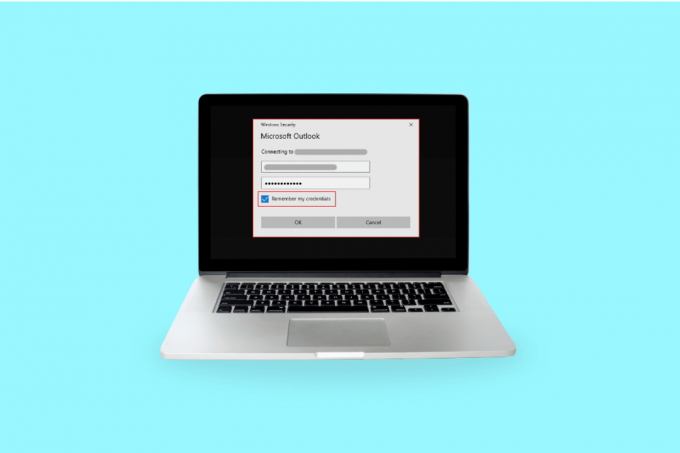
תוכן העניינים
- כיצד לתקן את Windows המשיכו לבקש את שגיאת האישורים שלי
- שיטה 1: אימות מחדש או אימות חשבון משתמש
- שיטה 2: שנה את תצורת המדיניות הקבוצתית
- שיטה 3: עדכן את Windows
- שיטה 4: הסר את אישורי Windows
- שיטה 5: הפעל סריקת וירוסים
- שיטה 6: בצע שחזור מערכת
- שיטה 7: נסה להפעיל את גרסת הניסיון של Windows 10
- שיטה 8: ניקוי רכיב מערכת ההפעלה
- כיצד אוכל למנוע מ-Windows לבקש אישורים
- כיצד להסיר אישורי Windows
כיצד לתקן את Windows המשיכו לבקש את שגיאת האישורים שלי
להלן ארבע הסיבות העיקריות לכך ש-Windows 10 לזרוק שגיאות אישור:
- תצורה שגויה של מדיניות קבוצתית: הסיבה השכיחה ביותר למערכת ההפעלה Windows להציג את Windows זקוקה לשגיאת האישורים הנוכחית שלך בזמן הכניסה היא בגלל הגדרה שגויה של המדיניות הקבוצתית. מדיניות קבוצתית מנהלת את הגישה להגדרות של האפליקציות, מנהל המערכת יכול להגביל את הצפייה בקבצים מסוימים על ידי משתמשים אחרים. הם כוללים רשומות חשובות שנדרשות לתקשורת ואם הם נתקלים בבעיה או יפגמו חלונות יזרקו שגיאות אישור.
- זיהום וירוס והתקפות תוכנה זדונית: Windows יכול לזרוק חלונות צריך את האישורים שלך, נא לנעול את שגיאת המחשב אם המכשיר שלך נגוע בווירוס או תוכנה זדונית השחיתה אותו. הנגיף/תוכנה זדונית עוקפת את השליטה על המערכת שלך; לפיכך, אתה יכול לראות הנחיות אלה.
- קבצי מערכת פגומים: תפקוד מערכת ההפעלה של windows יכול להפריע אם קבצי המערכת פגומים. זה יכול לגרום ל-Windows להפעיל שגיאות אישורים. דרך קלה להיפטר מקבצים פגומים במערכת היא להפעיל סריקת תיקון DISM, לאחר מכן תוכל לנסות להפעיל את SFC. אם שניהם לא עובדים החלופה האחרונה שלך היא לבצע התקנה נקייה.
- חשבון משתמשים לא נתמך או חשבון Microsoft: ייתכן שהמערכת שלך נתקלה בבעיית אימות שגורמת ל-Windows זקוק לאישורים הנוכחיים שלך שגיאת Windows 10. אתה יכול לנסות לאמת את פרטי החשבון שלך ולנסות להיכנס שוב.
הסברנו להלן את כל השיטות או התיקונים האפשריים כדי לעזור לך לפתור את שגיאת האישור ב- Windows 10.
שיטה 1: אימות מחדש או אימות חשבון משתמש
ייתכן שחשבון Windows או חשבון Microsoft שלך לא אומתו ולכן המערכת ממשיכה לזרוק את Windows זקוק לאישורים הנוכחיים שלך שגיאת Windows 10. בצע את השלבים המפורטים להלן כדי לאמת את חשבון המשתמש שלך:
1. עבור אל תפריט התחל
2. לחץ לחיצה ימנית על שלך פרופיל משתמש
3. לך ל שנה את הגדרות החשבון
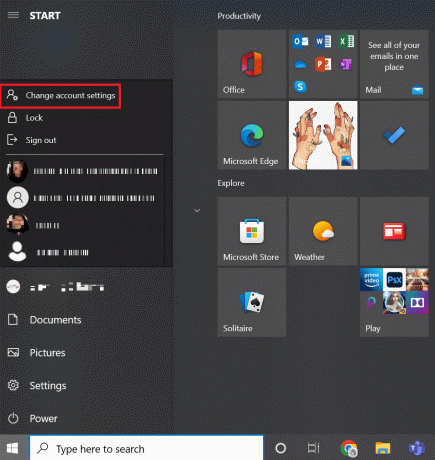
4. בחר המידע שלך מהחלונית השמאלית.

5. עבור להגדרות החשבון שלך.
6. לחץ על תאשר קישור.
7. עבור על רשימת הפקודות על המסך כדי לאמת את המידע שלך.
8. סוף כל סוף, הפעל מחדש את המחשב.
שיטה 2: שנה את תצורת המדיניות הקבוצתית
שינוי של תצורת המדיניות הקבוצתית עשוי להיות הבעיה הגדולה ביותר עבור Windows כדי לבקש מ-Windows להמשיך לבקש את שגיאת האישורים שלי.
הערה: שיטה זו פועלת על Windows 10 Pro ומעלה. עבור Windows 10 תצטרך להפעיל את עורך המדיניות הקבוצתית.
1. הקש על מקשי Windows + R יחד כדי להפעיל את תיבת הדו-שיח הפעלה.
2. הקלד gpedit.msc ופגע ב מקש Enter לפתוח עורך מדיניות קבוצתית מקומית.
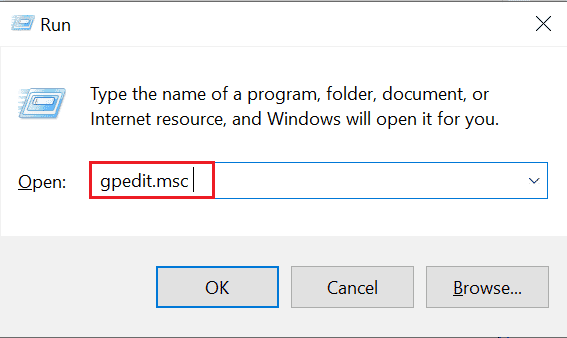
3. לחץ על תצורת מחשב בצד השמאלי.
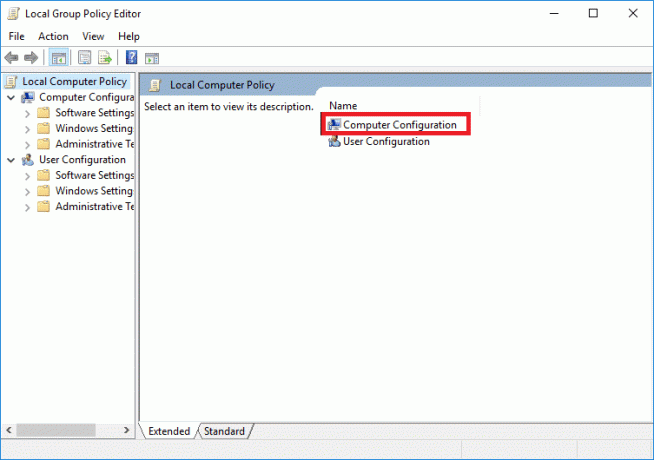
4. לחץ פעמיים על תבניות מנהליות.
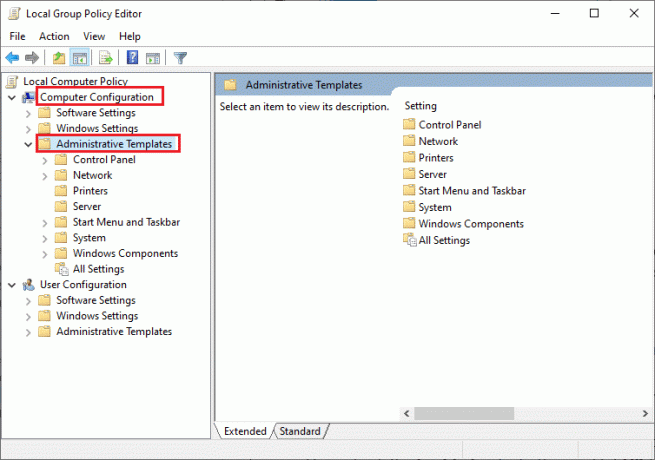
5. נווט אל מערכת
6. למצוא תיקיית כניסה
7. לחץ פעמיים על המתן תמיד לרשת בעת הפעלת המחשב והכניסה אוֹפְּצִיָה.
8. הגדר את התצורה לאחד מהם נָכֶה אוֹ לא מוגדר.

9. הקלק על ה החל > אישור לַחְצָן.
10. אתה יכול לסגור את כל החלונות כעת כדי לצאת מ- כלי עזר למדיניות קבוצתית.
11. סוף כל סוף, הפעל מחדש את המחשב ונסה להיכנס למכשיר Windows 10 שלך עם ה-PIN או הסיסמה שלך.
קרא גם:תיקון יש בעיה בתעודת האבטחה של אתר זה
שיטה 3: עדכן את Windows
Microsoft מספקת את Windows Update למטרות תחזוקה ותמיכה. יש צורך בעדכון Windows כדי לתקן שגיאות/באגים. זה משפר את חווית המשתמש ואת הביצועים של מערכת ההפעלה. עיין במדריך שלנו ל הורד והתקן את העדכון האחרון של Windows 10.

שיטה 4: הסר את אישורי Windows
לפעמים חשבון Microsoft שלך יכול לגרום לבעיות, אתה יכול להסיר את האישור של Windows על ידי ביצוע השלבים שלהלן כדי לתקן את הבעיה.
1. בתוך ה התחל חיפוש בתפריט, הקלד לוח בקרה, ואז לחץ על לִפְתוֹחַ.
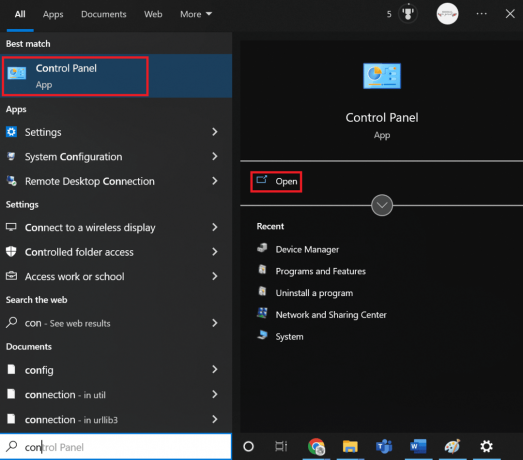
2. מַעֲרֶכֶת הצג לפי ל אייקונים גדולים, ואז לחץ על חשבונות משתמשים.

3. לך ל נהל את האישורים שלך תַפרִיט.
4. בחר אישורי Windows מהאפשרויות הזמינות והסר את כל האישורים הרשומים.
5. סוף כל סוף, הפעל מחדש את המחשב והיכנס לחשבון Windows שלך.
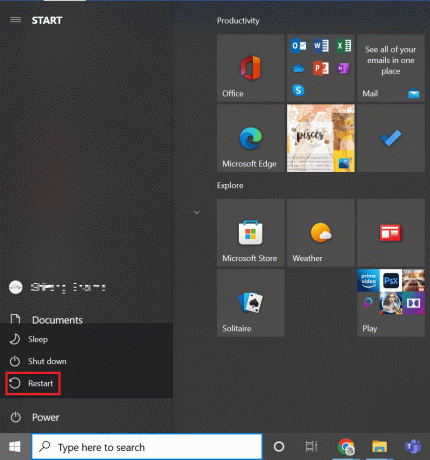
קרא גם:גבה את אישור ה-EFS והמפתח שלך ב-Windows 10
שיטה 5: הפעל סריקת וירוסים
אם המערכת שלך פגומה עם וירוס או איומים זדוניים, הווירוס מדביק את החלונות שלך ופועל ברקע. זה משתלט על תפקוד מערכת ההפעלה של Windows בהדרגה. אז אתה עלול לקבל הנחיות ושגיאות בלתי צפויות במערכת Windows שלך. סריקת המערכת שלך תעזור לך לזהות איומים ווירוסים פוטנציאליים שעלולים להפריע לעבודה הרגילה של המכשיר שלך. אתה יכול להגן על מערכת ההפעלה שלך על ידי שימוש חומת האש של Windows. חומת האש פועלת ברוב המקרים אך לפעמים היא לא מצליחה לזהות תוכנות זדוניות חזקות. רצוי שתוכל להגן ולסרוק את המכשיר מפני וירוסים באמצעות יישום אנטי וירוס. אנטי וירוס יעזור לך לזהות את כל הווירוסים הקיימים ולאחר מכן להסיר אותם. לאחר שהסרת בהצלחה את כל הווירוסים האפשריים, הפעל מחדש את המערכת כדי לבצע בדיקה צולבת. בצע את השלבים המפורטים במדריך שלנו ל להריץ סריקת וירוסים במחשב שלי.
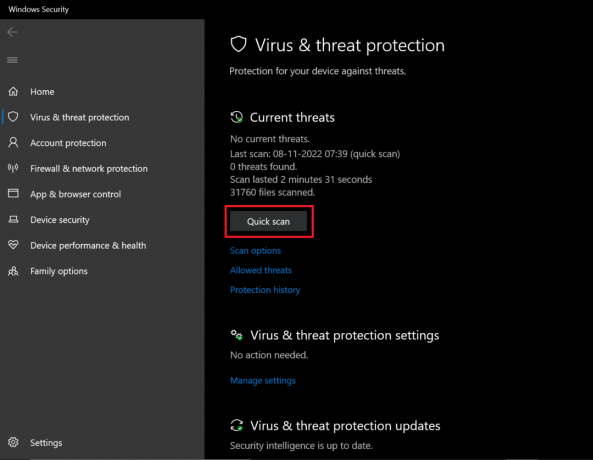
אם מזוהה איום, Windows יסיר אותו באופן אוטומטי לחלוטין. אתה יכול לעיין בתוצאות הסריקה לאחר מכן.
שיטה 6: בצע שחזור מערכת
הורדת תוכנית/שירות/יישום של צד שלישי עלולה לגרום לשגיאות במערכת Windows. עליך לשחזר את המערכת לשלב הקודם כדי לעזור לך לפתור את השגיאה. ביצוע שחזור מערכת לא יפגע בנתונים ששמרת זה רק מסיר את השינויים האחרונים שבוצעו על ידך בהגדרות של מערכת Windows.
עקוב אחר ההוראות ל לבצע שחזור מערכת.

בדוק אם Windows צריך שגיאת האישורים הנוכחית שלך תוקנה.
קרא גם:תקן שגיאת יישום של Event 1000 ב-Windows 10
שיטה 7: נסה להפעיל את גרסת הניסיון של Windows 10
שדרוג Windows 10 Home ל-Pro קבוע Windows צריך את האישורים שלך נא לנעול עבורם את שגיאת המחשב. זוהי שיטה שגוזלת זמן רב אך אם אתה עובד על Windows 10 Home התיקון הזה ללא ספק יעבוד בשבילך.
1. לחץ על מקשי Windows + I בו זמנית לפתוח הגדרות Windows.
2. בחר את עדכון ואבטחה אוֹפְּצִיָה. זה המקום שבו אתה יכול למצוא את רוב הגדרות Windows Update שלך.
3. עבור אל הַפעָלָה לשונית מהתפריט בצד שמאל.
4. הקלק על ה שנה מפתח מוצר קישור להעלאת הממשק

5. הממשק מתבקש, הקלד VK7JG NPHTM C97JM 9MPGT 3V66T קוד בשדה מפתח המוצר ולחץ על הבא.

6. זה יתחיל את מהדורת הניסיון של Windows 10 Pro במכשיר שלך, שלא הופעל בתחילה.
7. כעת אתר ולחץ על התחל שדרוג לַחְצָן
אתה תבחין בהודעה: עובדים על שדרוגים אל תכבה את המחשב. המתן עד להשלמת התהליך ואז תן למערכת לסיים את ההפעלה מחדש. לאחר השלמת פעולה זו, חלונות יציג מסך תכונות דומות, המתן עד שהוא יגיע ל-100%. תקבל את ההודעה: עדכון המהדורה נעשה. המערכת שלך פועלת כעת בצורה מושלמת מבלי שחלונות יזרקו שגיאות אישורים.
שיטה 8: ניקוי רכיב מערכת ההפעלה
אם ה-Windows שלך צריך את האישורים הנוכחיים שלך, קיימת אפשרות שקבצי המערכת שלך פגומים בצורה רצינית וזו הסיבה ש-Windows 10 ממשיך לזרוק שגיאות אישורים. זה עשוי להיות המוצא האחרון שלך, אבל ביצוע התקנה נקייה ב-Windows 10 בהחלט יעזור לך להיפטר מהשגיאה הנוכחית שלך ב-Windows.
הערה: לפני שתבצע התקנה נקייה נסה לקחת גיבוי של כל הנתונים החשובים שלך.
1. הפעל את המכשיר שלך באמצעות מדיה ניתנת לאתחול USB שתקבל מהתקן USB שחיברת זה עתה למכשיר שלך.
2. לאחר שהגדרת Windows נפתחת, לחץ על הַבָּא להמשיך.

3. לחץ על להתקין לַחְצָן

4. זה יבקש ממך להפעיל חלונות על ידי הזנת מפתח המוצר.
הערה: לכן, אם אתה מתקין את Windows 10 בפעם הראשונה או משדרג את Windows 10 מגרסאות ישנות יותר כמו Windows 7 או Windows 8.1 אז עליך לספק את מפתח המוצר שרכשת באמצעות הקישורים שניתנו מֵעַל. אבל, אם אתה מתקין מחדש את Windows 10 מסיבה כלשהי, אתה לא צריך לספק שום מפתח מוצר כפי שראית קודם לכן שהוא יופעל אוטומטית במהלך ההגדרה. אז כדי להשלים את השלב הזה אתה פשוט צריך ללחוץ על "אין לי מפתח מוצר".
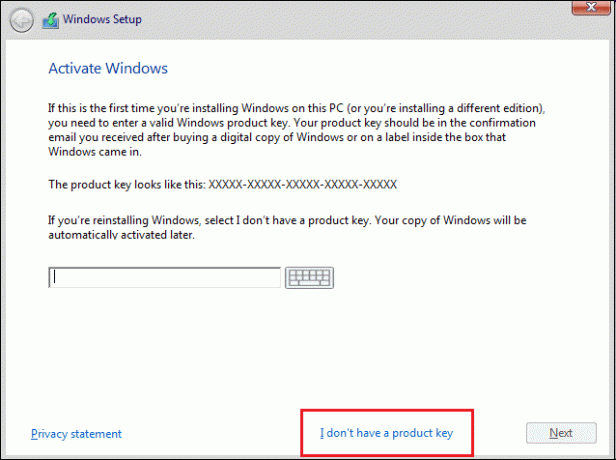
5. בחר את המהדורה של Windows 10 שאמורה להתאים למפתח המוצר המופעל.
הערה: שלב בחירה זה אינו חל על כל מכשיר.
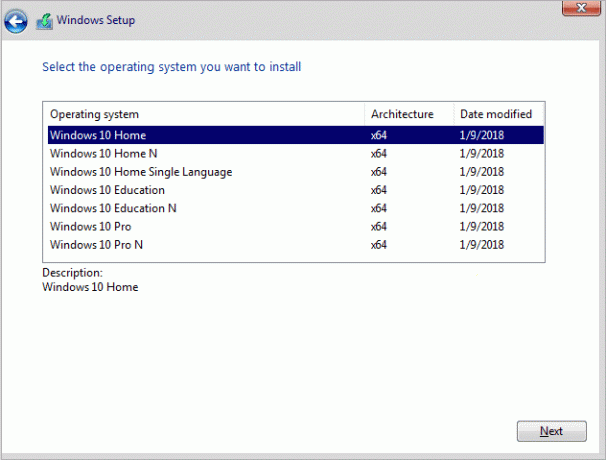
6. לחץ על הכפתור הבא.
7. סמן את התיבה שאומר אני מקבל את תנאי הרישיון לאחר מכן לחץ על הבא.
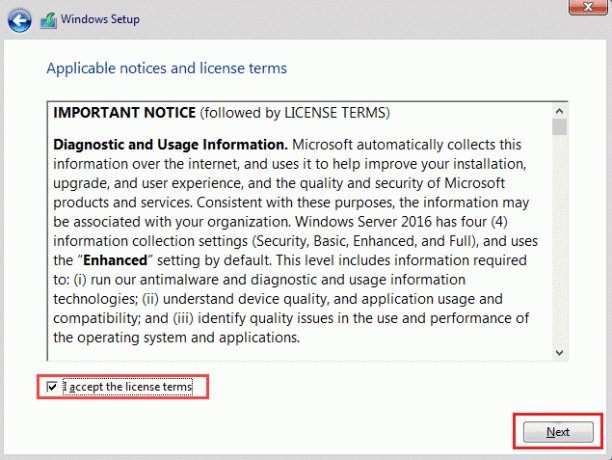
8. לחץ על אפשרות מותאם אישית: התקן את Windows בלבד (מתקדם).

9. יוצגו מחיצות שונות. בחר את המחיצה שבה החלון הנוכחי מותקן (בדרך כלל זה Drive 0).
10. להלן יינתנו מספר אפשרויות. לחץ על מחק כדי למחוק אותו מהכונן הקשיח
הערה: אם מספר מחיצות זמינות, עליך למחוק את כל המחיצות כדי להשלים את ההתקנה הנקייה של Windows 10. אתה לא צריך לדאוג לגבי המחיצות האלה. הם ייווצרו אוטומטית על ידי Windows 10 במהלך ההתקנה.
11. הוא יבקש אישור למחיקת המחיצה שנבחרה. לחץ על כן כדי לאשר.
12. כעת תראה שכל המחיצות שלך יימחקו וכל השטח אינו מוקצה וזמין לשימוש.
13. בחר את הכונן הלא מוקצה או הריק ולאחר מכן לחץ על הבא.

לאחר השלמת השלבים שלעיל, המכשיר שלך מנוקה וכעת ההתקנה תמשיך להתקנת Windows 10 במכשיר שלך.
לאחר שההתקנה שלך תושלם, תקבל עותק חדש של Windows 10 ללא כל זכר לשימוש מוקדם יותר.
כיצד אוכל למנוע מ-Windows לבקש אישורים
בצע את השלבים הבאים כדי להיפטר מאישורי התחברות.
1. הקש על מקשי Windows + R בו זמנית כדי לפתוח את לָרוּץ תיבת דיאלוג.
2. סוּג netplwiz ולחץ מקש Enter כדי להפעיל את חשבונות משתמשים חַלוֹן.

3. לחץ על פרופיל מנהל מקומי.
4. בטל את הסימון בתיבה שליד משתמשים חייבים להזין שם משתמש וסיסמה כדי להשתמש במחשב זה אוֹפְּצִיָה.

5. לחץ על החל > אישור כדי לשמור שינויים.
קרא גם:כיצד לנקות את כל יומני האירועים במציג האירועים ב-Windows 10
כיצד להסיר אישורי Windows
אתה יכול לעשות את אותו הדבר על ידי ביצוע השלבים המפורטים להלן:
1. הקש על מקש Windows, הקלד מנהל אישורים ולחץ על לִפְתוֹחַ.
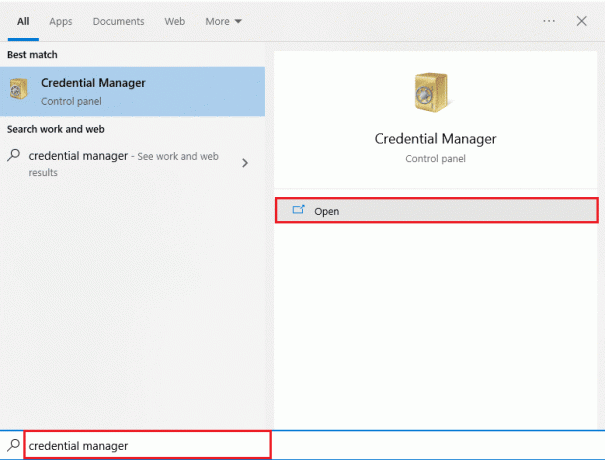
2. בתוך ה אישורי Windows ו אישורים כלליים הסר את כל האישורים המאוחסנים המתייחסים משרד 365 אוֹ מיקרוסופט אופיס.
3. בחר את האישור ולחץ על לְהַסִיר אוֹפְּצִיָה.

שאלות נפוצות (שאלות נפוצות)
שאלה 1. מדוע Windows ממשיך לבקש את האישורים שלי?
תשובות אם Windows 10 שלך ממשיך להציג שגיאת אישורים נוכחית, ייתכן שזה נובע מ תצורה שגויה של מדיניות קבוצתית אוֹ קובץ מערכת פגום. ההודעה המציינת ש-Windows צריך את האישורים שלך, נא לנעול את המחשב שמנחה אותך לבדוק את האישורים הנוכחיים שלך. הודעות והנחיות אלו נובעות בדרך כלל בגלל וירוס או תוכנה זדונית שפועלת ברקע.
שאלה 2. האם אוכל להסיר אישורי Windows?
תשובות כן, אתה יכול להסיר את האישורים שלך ב-Windows 10 כדי להפסיק ש-Windows צריך את האישורים הנוכחיים שלך שגיאת windows 10.
מוּמלָץ:
- מדוע נקודה חמה לא מופיעה ב-PS4?
- 9 דרכים לתקן את שגיאת Windows Update 0X80070003
- כיצד להציג יומני קריסה ויומני שגיאות של Windows 10
- תיקון של Windows אין מספיק מידע כדי לאמת את פתרונות האישור הזה
אם אתה לחוץ לגבי Windows ממשיכים לבקש את האישורים שלי שגיאה אתה יכול להיות סמוך ובטוח שהשיטות או התיקונים שנכתבו והוסברו שלב אחר שלב לעיל יעזרו לך להיפטר מהשגיאה הזו בקלות. אנו מקווים שאם תבצע את השלבים האלה בקפידה תוכל לתקן את שגיאת האישורים הנוכחית של Windows ב-Windows 10 שלך.
אילון הוא סופר טכנולוגי ב-TechCult. הוא כותב מדריכי הדרכה כבר כ-6 שנים וכיסה נושאים רבים. הוא אוהב לכסות נושאים הקשורים ל-Windows, אנדרואיד, ואת הטריקים והטיפים האחרונים.



